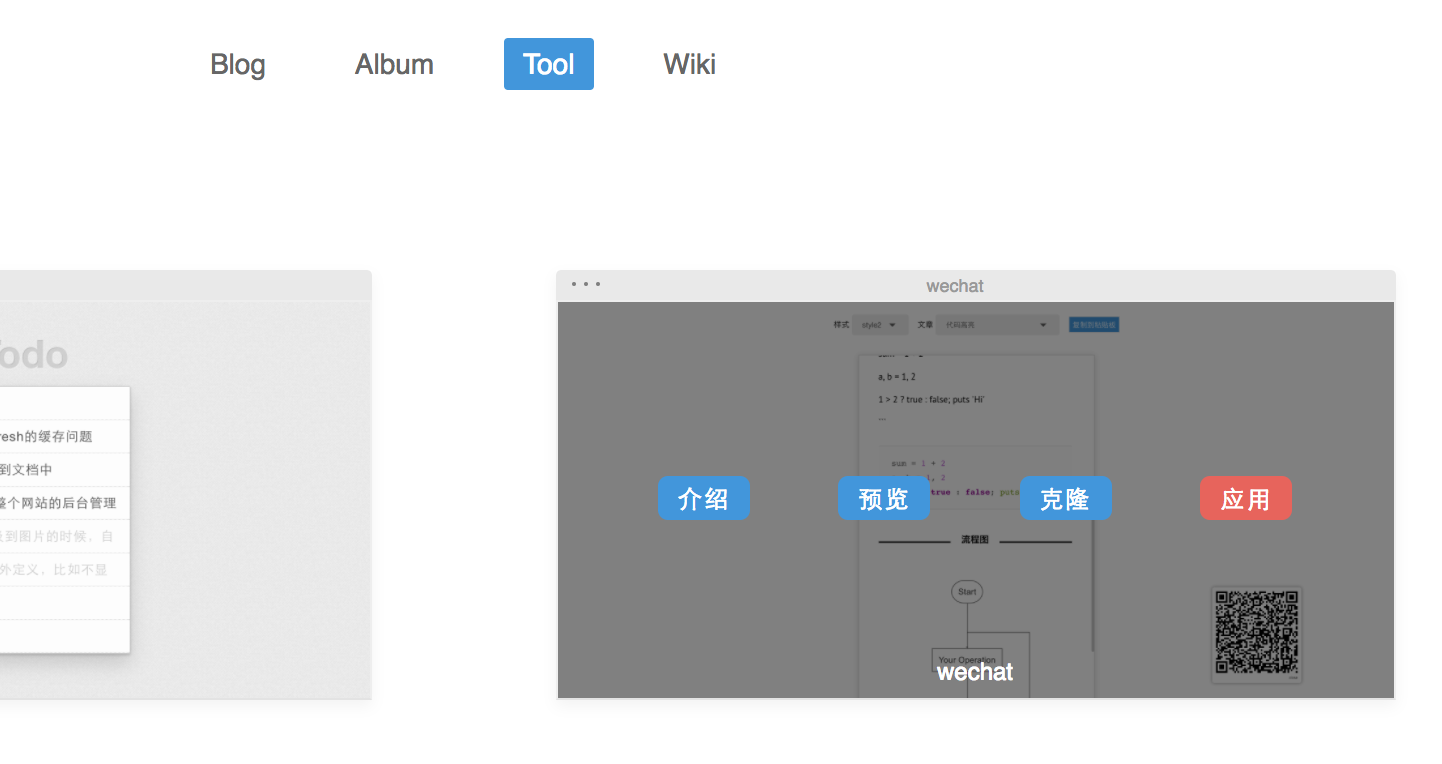微信公众号排版
简介
Bitcron 中有一个主题,叫 Tool/Wechat, 可以实现将自己某个 Bitcron 网站上的文章,进行公众号的自动排版,一键复制、粘贴 (需Chrome 浏览器支持) 即可。
除了直接获得排版后的内容外,它最终的格式支持: 图片的自动粘贴 (上传)、代码高亮。
另外,也支持最终内容、格式的实时预览(自动刷新)……
文章除了直接可以粘贴到微信公众号之外,你也同时发表在了自己的 Bitcron 站点 (博客) 内。
如何启用?
1, 登录 Bitcron.com 后,进入 我的网站,找到需要启用这个功能的网站,然后点击 主题 (Theme),找到 Tool/Wechat,点击 应用,并选择 作为 App 应用
2,为这个 App 设置一个 Route URL, 比如 wechat,保存之后,就可以直接通过 http://yourdomain.com/wechat访问到了。 效果例如 https://tool-wechat--theme.bitcron.com/?style=style3
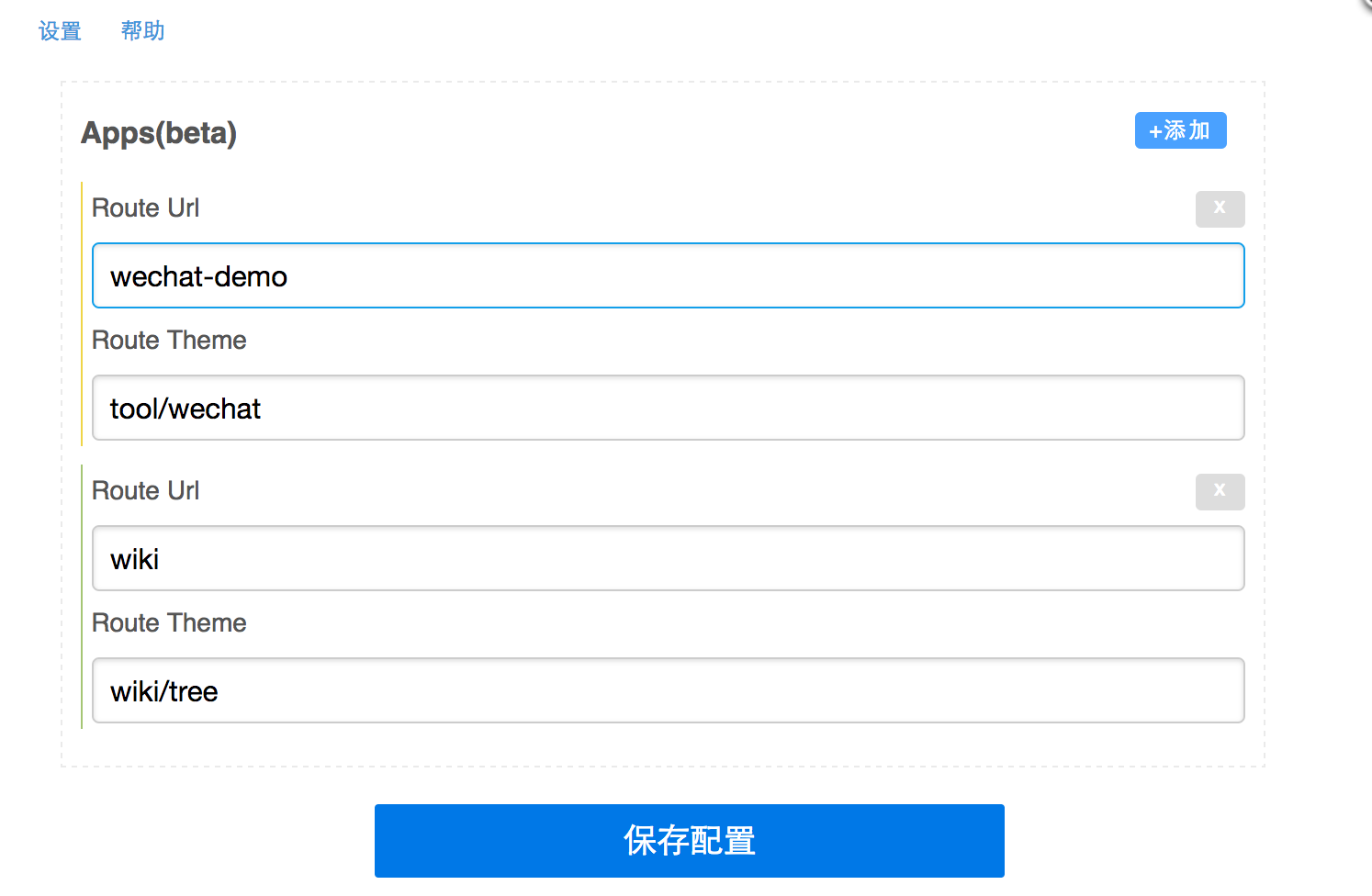
3,选择合适的样式(也可以自行定义css样式)、文章,一键点击 Copy to Clipboard,文章的样式就复制到了粘贴板中。
4,登录微信公众号后台,在发布文章的页面,在正文区域,Ctrl+V 即可。
5,建议: 在微信公众号群发之前,先行发送给自己预览,确定下格式是否都正常了。
如何实时预览?
在最终访问的页面 (比如说 http://yourdomain.com/wechat),底部有一个 点击扫码,手机端实时预览, 点击之后,就会有二维码跳出,使用手机进行扫描,进而打开一个页面。
如果页面内对应的文章,发生了变更,页面就会自动刷新。
实际效果,跟最终微信公众号推送给读者的,虽有小的差异,但实际上已非常接近。 :)
关联 MarkEditor 等同步、写作工具
关于关联 MarkEditor,具体参考 https://faq.bitcron.com/read/markeditor,数据需要同步到 Bitcron 的网站时,文章的内容才会更新。
除了 MarkEditor之外,也可以使用 Bitcron 网站内置的 Web Editor,或者通过 Dropbox 同步,效果都是一样的。
注意
1,图片的自动粘贴、上传是微信公众号后台本身提供的功能,请保证自己 Bitcron 网站上未设置防盗链,否则图片的上传是必然失败的;如果微信公众号后台提示图片粘贴失败,一般重新粘贴一两次即可,如果仍然无法使用,则要自己重新上传图片了。
2, 如果图片本身并非 Bitcron 网站内的,自动上传失败的概率可能会高一些,因为在 Bitcron 当前的网站内,本应用会自动将图片的尺寸处理到一个合适的状态,以备微信抓取,从而降低粘贴失败的概率。
3,该功能是由 MarkEditor 中衍生而来,效果一致,但无需再配置七牛等图床信息,也更简单一些。